При переходе на вкладку Просмотр PDF, выбранный документ сетки автоматически откроется в режиме только Текст с использованием внутреннего просмотрщика текста или в режиме Всё содержание c использованием внутреннего просмотрщика PDF или CHM.
На следующем рисунке виден пример просмотра текста в режиме Текст с включённым инструментом Текст в речь.
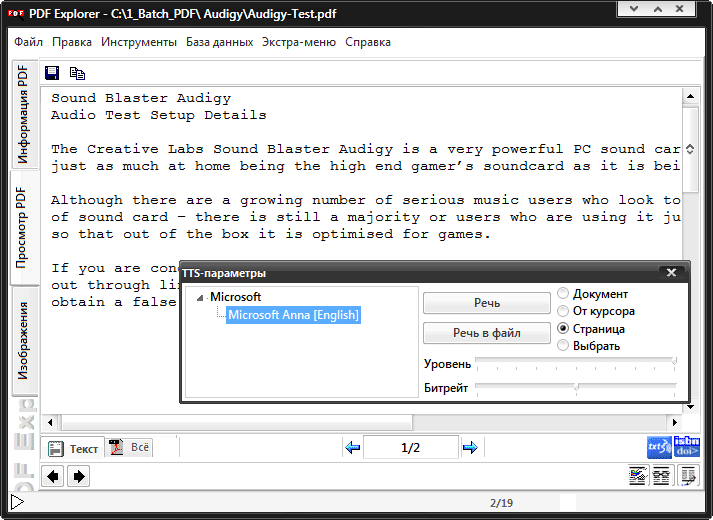
Элементы панели инструментов в нижней части экрана

имеют следующие функции:
1 - просмотрщик в режиме только текст.
2 - просмотрщик в режиме всё содержание.
3 - открывает инструмент Текст в речь. Активный в режиме Текст и использует зарегистрированные в Windows голоса для чтения вслух текста.
4 - открывает инструмент поиска чисел ISBN и DOI. Он сканирует весь текст документа, перечисляет и разрешает все найденные числа ISBN и DOI.
5 - открывает в активном просмотрщике предыдущий документ сетки. (Ctrl +)
6 - открывает в активном просмотрщике следующий документ сетки. (Ctrl + Down)
7 - изменяет вид на просмотр изображения. (F5)
8 - открывает активный документ в режиме Быстрый просмотр. (F3)
9 - открывает активный документ в активированном режиме Быстрая правка информации. (F4)
Режим Быстрая правка информации (доступен и в меню Инструменты > Быстрая правка информации или клавишей F4) позволяет быстро редактировать поля метаданных документа во время просмотра и сам файл. Таким образом, можно копировать и вставлять текст (некоторые просмотрщики PDF поддерживают и перетаскивание) из PDF-документа в поля информации.
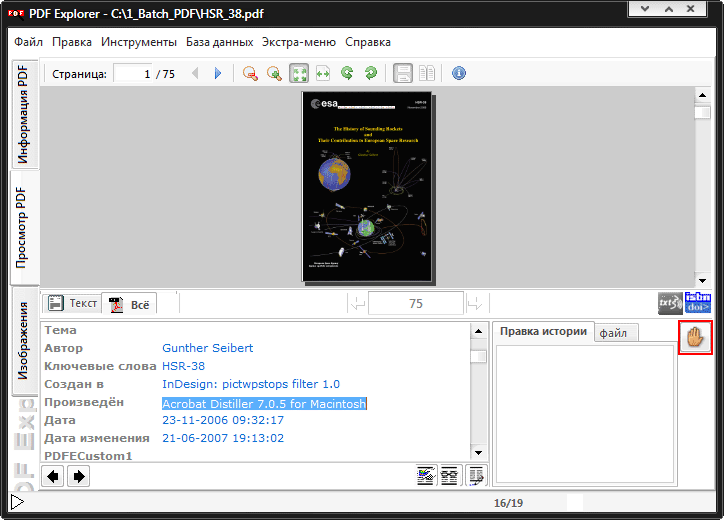
В этом режиме помощник быстрой правки, настраиваемый с помощью обведённой красным контуром кнопки (показана на верхнем изображении), делается активным и появится, когда сработает назначенное действие.
Помощник Быстрая вставка появляется при копировании текста в буфер обмена.
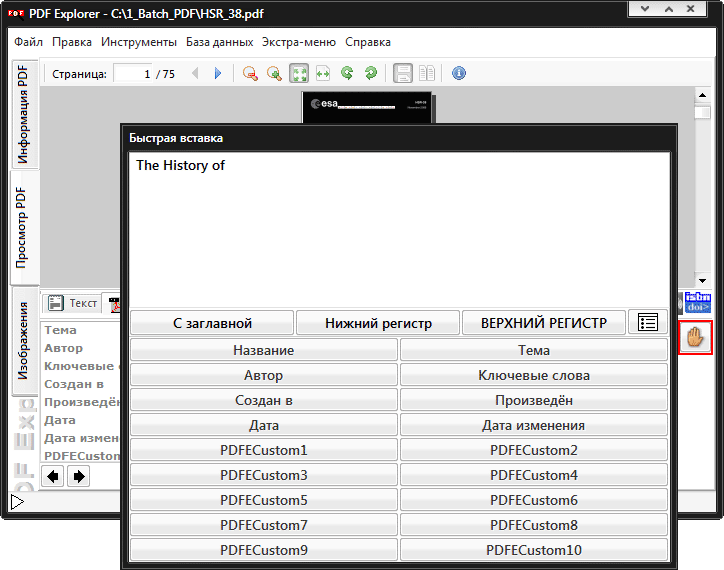
Облегчить задачу перенаправления скопированного текста в поле информации можно, нажав на этот помощник. Как показано на изображении, этот помощник имеет кнопку для каждого из активных полей информации макета сетки. Нажатие одной из этих кнопок будет перенаправлять текст в область редактирования помощника правки, где скопированный текст можно отредактировать, чтобы соответствовать полю информации. Если, нажимая эти кнопки этих полей, нажать клавишу Ctrl, будет добавлен текст в поле доступного текста, а при нажатой клавиши shift, текст будет вставлен в поле в позицию курсора.
Режим Текст удобен, чтобы справиться с задачей, когда PDF не разрешает копирование текста.
Ещё один полезный помощник Быстрое OCR появляется при копировании снимка документа в буфер обмена. Обычно это делается с помощью инструмента "Снимок" просмотрщика PDF.
Это помощник нужен, если PDF-документ был создан из отсканированного изображения, не прошёл предыдущую операцию OCR (оптическое распознавание символов) и текст недоступен для копирования. Используя этот помощник, можно скопировать область изображения соответствующего текста для OCR и отправить в поле информации помощником быстрой вставки, который появиться с распознанным текстом. Качество OCR напрямую связано с качеством и разрешением распознанного изображения. Очевидно, что качество не может контролироваться на этом этапе, так как изображение уже отсканировано, но важно сделать снимок с масштабируемого PDF-документа, увеличив таким образом разрешение скопированного изображения. Функция помощника масштаба помогает масштабированию изображения и если скопированное изображение не имеет необходимого разрешения. Для дальнейшего повышения результатов распознавания, важно выбрать правильный язык распознаваемого текста.